¿iPhone tiene muchos errores después de actualizar a iOS 12? Soluciones están aquí
- Inicio
- Support
- Consejos- Renee iPassFix
- ¿iPhone tiene muchos errores después de actualizar a iOS 12? Soluciones están aquí
Resumen
Después de actualizar el sistema a iOS 12, muchos usuarios tienen problemas con su dispositivo de Apple. En este artículo, proporcionaremos soluciones detalladas para reparar errores en iOS 12. Además, para los modelos de iPhone más antiguos, como iPhone 6, 7 y 8, presentaremos métodos para optimizar el rendimiento después de actualizar a iOS 12.
- 2. Métodos para reparar errores después de actualizar a iOS 12
- Las aplicaciones siguen fallando o cerrando
- La alarma configurada no suenan
- Los datos móviles no funcionan
- AirDrop no trabaja
- La batería se agota rápidamente y el dispositivo se sobrecalienta
- La cámara no funciona
- La linterna no funciona
- GPS tiene problema
- Problemas de Bluetooth
- Sin servicio o buscando el servicio
- Problemas del servicio de notificación
- iOS 12 funciona lentamente en dispositivos más antiguos
- 2. ¿Cómo optimizar el rendimiento de iOS 12 en un iPhone más antiguo?
- Método 1: Reiniciar el iPhone
- Método 2: desinstalar aplicaciones no utilizadas
- Método 3: Borrar cachés de aplicaciones
- Método 4: Deshabilitar las funciones de accesibilidad en iPhone
- Método 5: Actualizar aplicaciones
- Método 6: Restaurar el iPhone a la fábrica
- Método 7: Deshabilitar los widgets
- Método 8: Deshabilitar actualización en segundo plano
1. Acerca de iOS 12
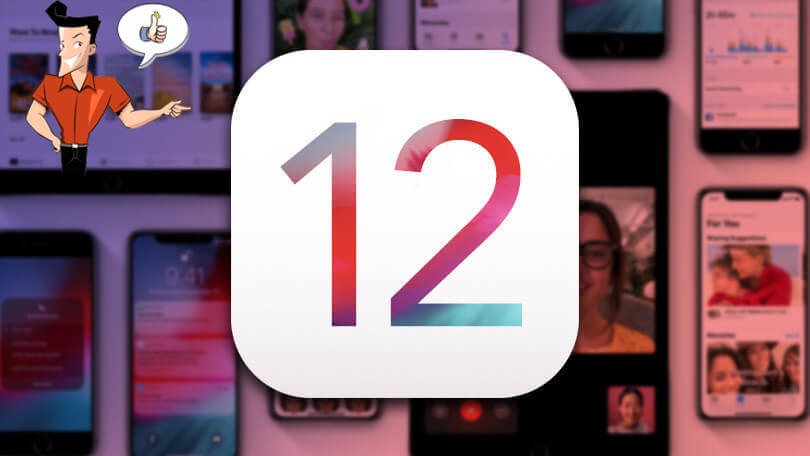
● Se mejora el rendimiento del procesador de iOS 12 y la vida útil de la batería se extiende.
● El rendimiento se mejora en iPhone 5s, iPad Air y dispositivos posteriores.
● La velocidad de ejecución de la cámara aumenta en un 70%, mientras que la velocidad de visualización del teclado aumenta en un 50%.
● Incluso si su dispositivo está completamente cargado, la velocidad de inicio de las aplicaciones es dos veces más rápida que antes.
● Compatible con iPhone 5S, iPhone SE y modelos posteriores.
● Compatible con iPad Air, iPad mini 2 y modelos posteriores.
● Compatible con iPod touch de sexta generación.
El sistema iOS 12 es compatible con todos los dispositivos que tienen chips de 64 bits, como 11 modelos de iPhone, 10 modelos de iPad y 1 modelo de iPod touch. Es un sistema iOS compatible con la mayoría de dispositivos Apple.

Quitar contraseña Borre la contraseña de bloqueo incluso si el dispositivo no se inicia.
Reparar errores del sistema iOS Incluyendo iPhone / iPad bloquea en modo de recuperación, modo DFU, inicios repetidos, etc.
Restablecer a la fábrica Restablece el dispositivo al estado original con un clic en caso de que no se inicie normalmente.
Soportar todos los dispositivos Todos los modelos de iPhone, iPad y iPod touch.
Potente compatibilidad Compatible con las últimas versiones del sistema iOS.
Quitar contraseña Borre la contraseña de bloqueo incluso si el dispositivo no se inicia.
Reparar errores del sistema iOS Incluyendo iPhone / iPad bloquea en modo de recuperación, modo DFU, inicios repetidos, etc.
Potente compatibilidad Compatible con las últimas versiones del sistema iOS.
Prueba gratisPrueba gratisPrueba gratis¡Ya hemos proporcionado a 2125 usuarios prueba gratis !2. Métodos para reparar errores después de actualizar a iOS 12
Las aplicaciones siguen fallando o cerrando
● Actualice aplicaciones. Vaya a App Store en iPhone o iPad y busque actualizaciones para aplicaciones bloqueadas. Si es así, actualice inmediatamente. Si no es capaz de actualizar las aplicaciones en su iPhone, consulte ¿Por qué no puedo actualizar mis APPs en mi iPhone? ¡Encuentre soluciones aquí! para encontrar soluciones.
● Force cerrar y reiniciar las aplicaciones. Si el problema persiste después de varios intentos, solo puede probar otros métodos.
● Reinicie el iPhone o iPad. Compruebe si la aplicación funciona normalmente después del reinicio.
● Elimine y vuelva a instalar la aplicación.
La alarma configurada no suenan
● Compruebe si el modo Silencio está activado.
● Vuelva a configurar las alarmas. Elimine todas las alarmas agregadas y salga de la aplicación. Luego vuelva a crear las alarmas.
● Compruebe si hay una aplicación de alarma de terceros instalada. Si es así, elimine esta aplicación que tiene conflicto con la aplicación de alarma incorporada.
Los datos móviles no funcionan
● Active y desactive el modo avión. Abra [Ajustes], active el [Modo avión] y luego desactívelo después de 30 segundos.
● Compruebe si la actualización del operador está disponible. Abra [Ajustes], [General] e [Información] sucesivamente. Si hay actualizaciones disponibles, encontrará una opción en Actualización del operador.
● Reinicie su iPhone o restaure la configuración de red o todas las configuraciones. Haga clic en [Ajustes], [General] y [Restablecer].
● Póngase en contacto con el operador para una actualización remota.
Nota: En la versión del sistema iOS 12.1, se ha mejorado la conexión de datos móviles en iPhone XS, iPhone XS Max y iPhone XR. Puede actualizar el sistema iOS para su reparación.
AirDrop no trabaja
● Verifique la conexión de su dispositivo. Desactive Bluetooth y Wi-Fi y, vuelva a activarlos unos minutos más tarde.
● Reinicie su iPhone y iPad.
● Abra [Ajustes], [General] , [Restablecer] y [Restablecer configuración de red].
Nota: El problema de AirDrop se resuelve en la versión 12.4.1 de iOS. Puede actualizar el sistema iOS para solucionar el problema.
La batería se agota rápidamente y el dispositivo se sobrecalienta
● Si está colocando una carcasa para el teléfono, quítela para que el teléfono pueda disipar bien el calor.
● Toque dos veces el botón de Inicio o deslice hacia arriba en la pantalla y toque la pantalla. Luego, cierre todas las aplicaciones que se ejecutan en segundo plano.
● Verifique el servicio de iCloud. A veces, el problema de sobrecalentamiento se debe a que el servicio iCloud se atasca en segundo plano. Por lo tanto, vuelva a [Ajustes], [Su ID] e [iCloud]. Luego, revise todos los servicios de iCloud.
La cámara no funciona
● Salga de la aplicación de la cámara por la fuerza. Presione el botón Inicio dos veces o deslice hacia arriba en la pantalla y toque la cámara para salir.
● Reinicie el iPhone o iPad.
● Restablezca todas las configuraciones. Haga clic en [Ajustes], [General], [Restablecer] y [Restablecer todas las configuraciones].
Nota: La versión iOS 12.4.1 es capaz de reparar la cámara del iPhone. Puede actualizar el iOS para resolver este problema.
La linterna no funciona
● Si no puede usar el flash al tomar fotos, salga de la aplicación de la cámara y reinicie esta aplicación.
● Reinicie el iPhone o iPad.
● Si los dos métodos anteriores no solucionan este problema, intente restablecer el dispositivo a la fábrica a través de iTunes. Antes de esta operación, debe realizar una copia de seguridad de los archivos importantes en el dispositivo. De lo contrario, se borrarán todos los datos del dispositivo.
Nota: la versión 13.1.2 de iOS corrige el problema de inicio de la linterna. Puede actualizar el sistema para solucionar este problema. Más problemas relacionados con la linterna de su iPhone, consulte la página ¿Qué hacer cuando la linterna en el iPhone no funciona? ¡5 métodos le ayudan!.
GPS tiene problema
Los problemas de GPS siguen siendo una preocupación importante después de actualizar a iOS 12, como actualizar la posición fallida, sin señal de GPS, posicionamiento incorrecto, seguimiento de posicionamiento lento, etc. Si tiene este tipo de problema en su iPhone o iPad, siga las siguientes soluciones.
● Reinicie su iPhone o iPad.
● Conecte su dispositivo a la red y verifique el estado de la conexión a la red.
● Active el modo avión y desactívelo después de 15 segundos.
● Verifique el servicio de ubicación. Haga clic en [Ajustes], [Privacidad] y [Servicios de ubicación]. Luego, verifique si tiene acceso autorizado a su posición en la aplicación de destino. Permita el acceso siempre o cuando la aplicación esté activa.
● Restaure la ubicación y privacidad. Haga clic sucesivamente en [Ajustes], [General], [Restablecer] y [Restablecer ubicación y privacidad]. Una vez que se hayan restaurado los ajustes, la aplicación no podrá acceder a su ubicación hasta que vuelva a autorizar.
Problemas de Bluetooth
Si se interrumpe repentinamente la conexión Bluetooth o falla el emparejamiento Bluetooth, puede probar estos métodos.
● Verifique si Bluetooth está activado en su iPhone y sostenga su iPhone cerca de su Bluetooth.
● Verifique si su Bluetooth está activado y que la batería está completamente cargada.
● Restablezca la configuración de red, incluidos Bluetooth, Wi-Fi y contraseña, la configuración de los datos móviles, VPN y APN. Haga clic en [Ajustes], [General], [Restablecer] y [Restablecer configuración de red].
Nota: iOS 13.1.2 ha solucionado el problema de la conexión de Bluetooth al automóvil. Puede actualizar iOS para solucionar este problema.

Quitar contraseña Borre la contraseña de bloqueo incluso si el dispositivo no se inicia.
Reparar errores del sistema iOS Incluyendo iPhone / iPad bloquea en modo de recuperación, modo DFU, inicios repetidos, etc.
Restablecer a la fábrica Restablece el dispositivo al estado original con un clic en caso de que no se inicie normalmente.
Soportar todos los dispositivos Todos los modelos de iPhone, iPad y iPod touch.
Potente compatibilidad Compatible con las últimas versiones del sistema iOS.
Quitar contraseña Borre la contraseña de bloqueo incluso si el dispositivo no se inicia.
Reparar errores del sistema iOS Incluyendo iPhone / iPad bloquea en modo de recuperación, modo DFU, inicios repetidos, etc.
Potente compatibilidad Compatible con las últimas versiones del sistema iOS.
Prueba gratisPrueba gratisPrueba gratis¡Ya hemos proporcionado a 2125 usuarios prueba gratis !Sin servicio o buscando el servicio
Después de actualizar al sistema iOS 12, es posible que tenga un problema con el operador. Es decir sin servicio o buscando servicio en su iPhone. Entonces es imposible realizar llamadas.
● Reinicie su iPhone.
● Restaure la configuración de red. Haga clic en [Ajustes], [General], [Restablecer] y [Restablecer configuración de red].
● Abra [Ajustes], [General] y [Información]. Compruebe si la actualización del operador está disponible. Puede actualizarlo para solucionar este problema.
● Retire la tarjeta SIM y vuelva a insertarla en su iPhone.
Problemas del servicio de notificación
Algunos usuarios descubren que no reciben notificaciones o alertas de aplicaciones, como Twitter, ESPNFantasy, etc. Es posible que estas aplicaciones no sean bien compatibles con el sistema iOS 12.
● Compruebe si la conexión a la red de su dispositivo iPhone/iPad sea estable.
● Compruebe si el modo de silencio está activado. Si es así, desactívelo.
● Compruebe si la función [No molestar] está activada. Si es así, desactívelo.
iOS 12 funciona lentamente en dispositivos más antiguos
Para la mayoría de los iPhones, disfrutan de un funcionamiento más rápido después de actualizar a iOS 12. Pero para los dispositivos más antiguos, especialmente el iPhone 6 y el iPhone 5s, el sistema probablemente funcione más lento o incluso se bloquee. Entonces, ¿cómo optimizar el rendimiento del iPhone 6 después de actualizar a iOS 12?
2. ¿Cómo optimizar el rendimiento de iOS 12 en un iPhone más antiguo?
Método 1: Reiniciar el iPhone
Cuando descubra que su iPhone funciona lentamente, puede simplemente reiniciar su iPhone. Si no ha reiniciado su iPhone durante mucho tiempo, este método es muy efectivo. Después de apagar el iPhone un minuto, mantenga presionado el botón de encendido para encender el iPhone.
Método 2: Desinstalar aplicaciones no utilizadas
Desde el sistema iOS 11, puede desinstalar las aplicaciones menos utilizadas. Estos pasos de eliminación es capaz de eliminar las cachés y los archivos que las aplicaciones crean para liberar más espacio de almacenamiento en el iPhone. Los pasos son muy sencillos. Simplemente vaya a [Ajustes]. Luego, haga clic en [iTunes & App Store] y active [Descargar aplicaciones no utilizadas].
Método 3: Borrar cachés de aplicaciones
Una gran cantidad de cachés y datos ocupan demasiado espacio de almacenamiento en el iPhone o iPad, lo que afecta el rendimiento. Por lo tanto, debe borrar los datos de la aplicación en el iPhone para mejorar el funcionamiento del sistema iOS 12.
Método 4: Deshabilitar las funciones de accesibilidad en iPhone
Puede desactivar los efectos visuales o operativos para acelerar la velocidad de funcionamiento del iOS 12.
② Reduzca la transparencia: [Ajustes] -> [General] -> [Accesibilidad] -> [Reducir transparencia] y active esta opción.
③ Desactive la descarga automática: [Ajustes] -> [iTunes y App Store] -> Desactive la opción [Actualizar].
Método 5: Actualizar aplicaciones
En caso de que algunas aplicaciones no funcionen bien en dispositivos con iOS 12, puede actualizarlas a la última versión. Abra [App Store] y haga clic en [Actualizar]. En general, el rendimiento de la última versión es mejor que el de las versiones anteriores.
Método 6: Restaurar el iPhone a la fábrica
Si los métodos anteriores no mejoran el funcionamiento del sistema iOS 12, intente restaurar el dispositivo a la fábrica. Antes de la restauración, haga una copia de seguridad de los archivos importantes con iTunes o iCloud.
Método 7: Deshabilitar los widgets
En el iPhone, hay varios widgets que facilitan aún más el uso del iPhone. Pero estos widgets pueden influir en el rendimiento del hardware. Pruebe desactivar algunos widgets para mejorar el rendimiento del iPhone.
② Haga clic en el icono rojo para eliminar el widget.
Método 8: Deshabilitar actualización en segundo plano
Para dispositivos iOS más antiguos, deshabilitar esta función puede aumentar el rendimiento y el funcionamiento del dispositivo. Proceda de la siguiente manera: Haga clic en [Ajustes], [General], [Actualización de fondo] y configure esta opción en [Desactivado].

Actualizar y degradar iOS detecta automáticamente todas las versiones de iOS para el dispositivo y ofrece firmware IPSW para descargar.
Fácil de operar un clic para actualizar o degradar el sistema iOS.
Profesional y multifuncional soporta para eliminar la contraseña del dispositivo, reparar errores del sistema y restaurar a la fábrica.
Funciona en todos los modelos de iPhone, iPad y iPod touch.
Potente compatibilidad compatible con las últimas versiones del sistema iOS.
Actualizar y degradar iOS detecta automáticamente todas las versiones de iOS para el dispositivo y ofrece firmware IPSW para descargar.
Fácil de operar un clic para actualizar o degradar el sistema iOS.
Profesional y multifuncional soporta para eliminar la contraseña del dispositivo, reparar errores del sistema y restaurar a la fábrica.
Prueba gratisPrueba gratisPrueba gratis¡Ya hemos proporcionado a 2125 usuarios prueba gratis !
Paso 2: Haga clic en el botón 【Reparar】 para realizar la reparación. En primer lugar, el sistema descargará automáticamente el firmware o puede cargar el firmware manualmente.
Nota: si marca la opción 【Restauración completa】, se borrarán todos los datos del iPhone. Para conservar los datos del iPhone, no marque esta opción.

Paso 3: Después de la reparación, desconecte el iPhone de la computadora.

Posts Relacionados :
¿Cómo reparar el iPad que no se enciende?
09-11-2020
Hernán Giménez : Como producto entre el teléfono móvil y la computadora portátil, el iPad es popular entre los usuarios de...
¿Por qué no puedo actualizar mis APPs en mi iPhone? ¡Encuentre soluciones aquí!
04-11-2020
Estella González : Para aprovechar las últimas funciones de la aplicación, las apps deben actualizarse a tiempo para integrarse perfectamente con...
Causas y soluciones: Apple Watch se queda en la manzana
16-06-2020
Alberte Vázquez : Apple Watch está atascado en la manzana y no se enciende como siempre. Difícilmente se puede prevenir este...
¿Cómo desbloquear un iPad cuando se olvidó la contraseña?
18-06-2020
Camila Arellano : Los usuarios prefieren crear una contraseña de acceso para proteger la seguridad de los datos en iPad. Sin...
